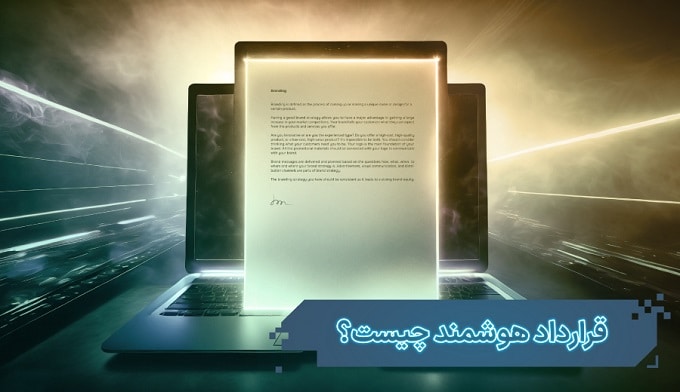گلکسی نوت 10 و نوت 10 پلاس با نوآوری های جدید و ویژگی های قدرتمندی معرفی شده اند که تجربه کار با یک گوشی هوشمند را به یک مرحله بالاتر ارتقا می دهند .در ادامه این مقاله همراه ما باشید تا شما را با 10 ویژگی و تنظیمات مهم گلکسی Note 10 آشنا کنیم .
1.سفارشی سازی حرکات قلم ( Air Actions )
قلم S-pen جدید در گلکسی نوت 10 و نوت 10 پلاس از قابلیت ردیابی حرکات دست برخوردار می باشد که Air Actions نامیده می شوند .شما می توانید با مراجعه به مسیر مشخص شده بر روی تصویر ، این حرکات را سفارشی سازی کنید به این معنا که می توانید دقیقا عملکردهایی که دوست دارید را در یک برنامه خاص مانند دوربین یا گالری و یا یادداشت ها ، مشخص کنید .
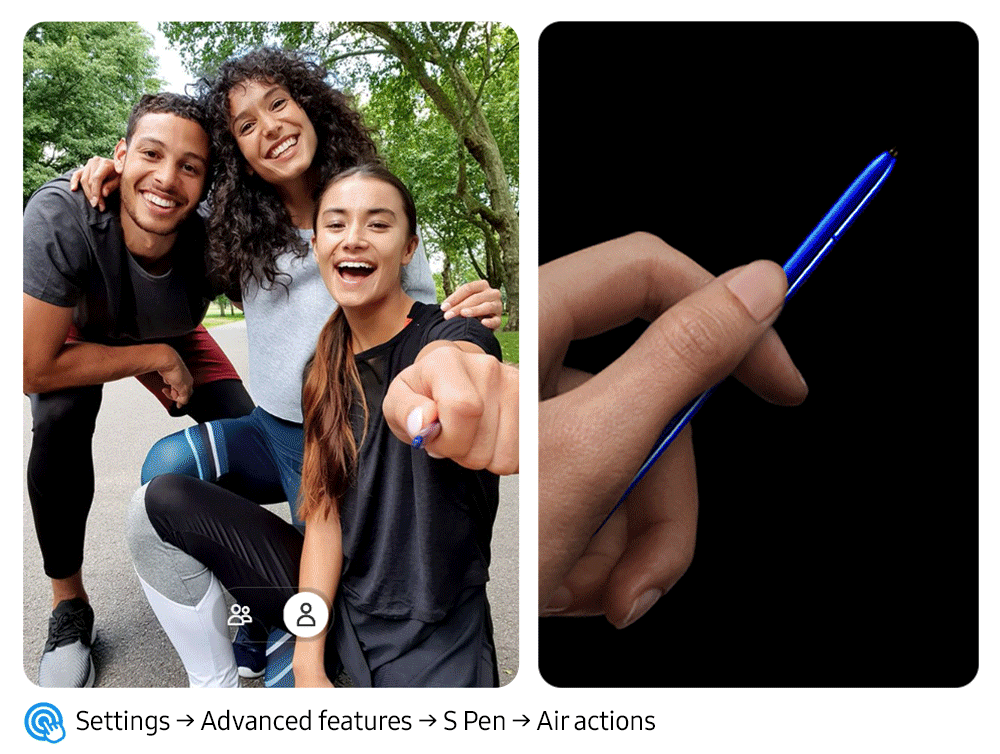
به عنوان مثال به طور پیش فرض با چرخاندن قلم در جهت عقربه های ساعت ،دوربین در داخل قاب بزرگنمایی می شود .با این وجود شما می توانید این ژست حرکتی را برای عملکردهای دیگری مانند تغییر حالت های دوربین ، تعویض دوربین ، بزرگنمایی و غیره نیز سفارشی سازی کنید.همچنین می توانید برنامه یا عملکردی که ترجیح می دهید با فشار دادن و نگه داشتن دکمه قلم راه اندازی شود ، را انتخاب و تنظیم کنید.
2.تنظیمات کلید های کناری
در طراحی صاف و باریک گلکسی نوت 10 از یک کلید چند منظوره کاملا جدید استفاده شده است که در زیر دکمه های ولوم صدا در قسمت کناری سمت چپ گوشی قرار گرفته است .با دو بار فشار دادن این دکمه می توانید سریعا برنامه دوربین ، بیکسبی یا هر برنامه دلخواه را راه اندازی کنید در حالی که با یک بار زدن و نگه داشتن این دکمه برنامه دستیار بیکسبی بیدار می شود یا منوی پاور دستگاه به شما نشان داده خواهد شد .
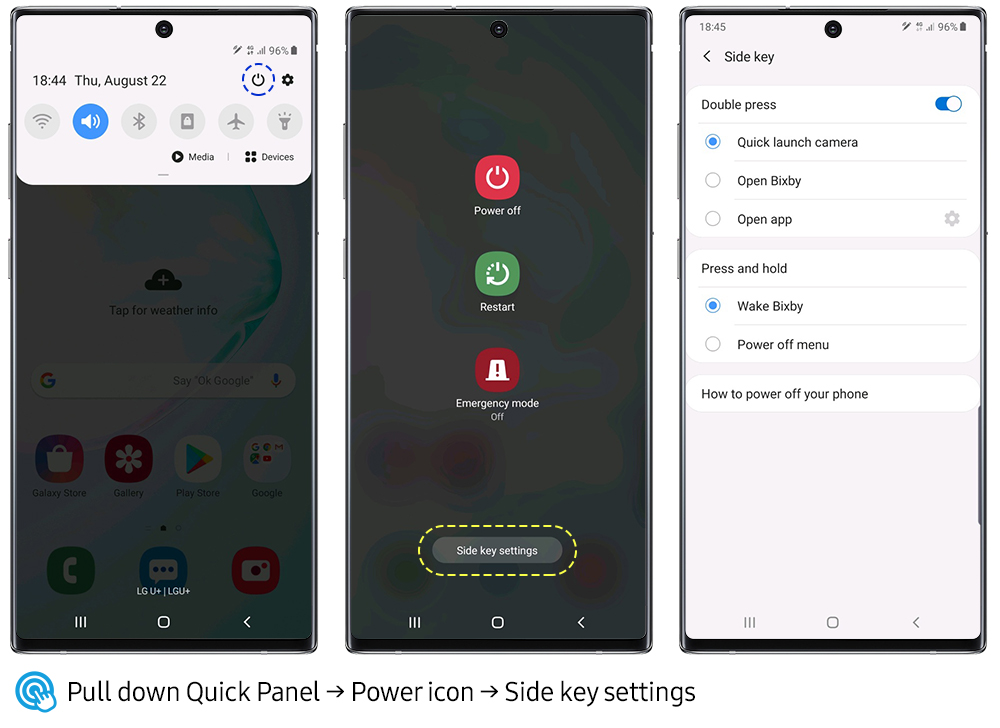
در گوشی های گلکسی نوت 10 روش های بیشتری برای خاموش کردن دستگاه ارائه شده است .اکنون علاوه بر دکمه پاور کناری ، می توانید به راحتی با ضربه زدن روی آیکن پاور در نوار نوتیفیکیشن و تنظیمات سریع دستگاه را خاموش کنید یا این که همزمان دکمه پاور کناری و دکمه کاهش صدا را فشار دهید و یا این که از دستیار بیکسبی بخواهید این کار را انجام دهد .
همچنین با ضربه زدن روی آیکن پاور در نوار تنظیمات سریع می توانید از روی صفحه گزینه Side key settings را انتخاب کنید و به تنظیمات دکمه کناری دستگاه دسترسی داشته باشید .
3.انتخاب قلم های مورد علاقه
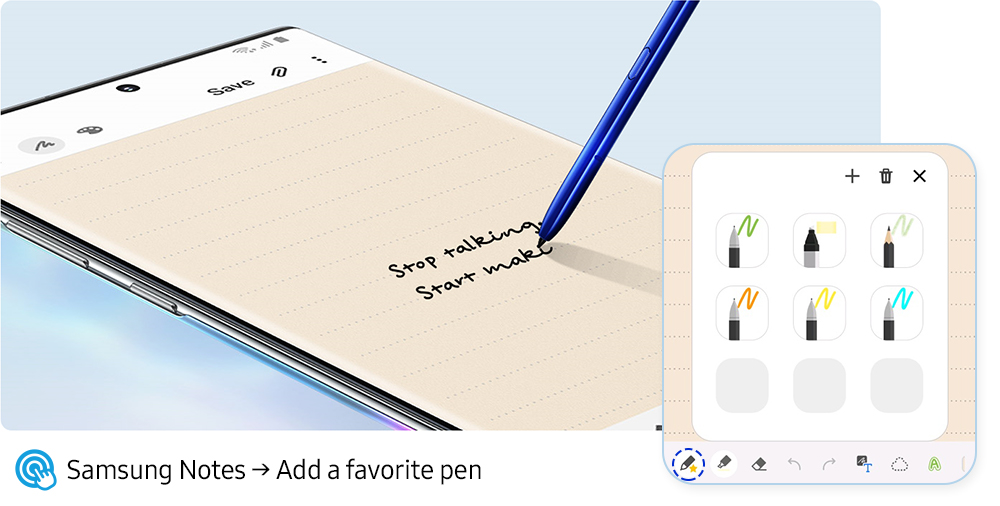
برنامه بهبود یافته یادداشت ها در گلکسی نوت 10 این اجازه را به شما میدهد تا قلم های مورد علاقه خود را در یک تب جداگانه مستقیما ذخیره کنید تا به راحتی به انها دسترسی داشته باشید .هنگامی که شما برنامه Notes را باز کنید و روی آیکن خط خطی در بالای صفحه ضربه بزنید ، یک آیکن با شکل ستاره طلایی در گوشه سمت چپ پایین صفحه نمایش ظاهر می شود که با استفاده از این آیکن می توانید حداکثر تا 9 قلم منحصر به فرد ذخیره شده را مشاهده کنید .همچنین با فشار دادن دکمه قلم s-pen می توانید بین قلم های مورد علاقه خود سوییچ کنید .
4. قابلیت ضبط صفحه نمایش جدید
یکی دیگر از ویژگی های جدید و تنظیمات مهم گلکسی Note 10 و نوت 10 پلاس مربوط به گزینه Screen recorder یا ضبط صفحه می باشد. نه تنها امکان ضبط آنچه که روی صفحه نمایش نشان می دهد را آسان تر می کند بلکه قابلیت تصویر در تصویر را هم در اختیار شما قرار می دهد که به گیمرها و vloggers این اجازه را میدهد تا از دوربین جلو استفاده کنند تا عکس العمل ها و اظهار نظرهایی را هم به ویدیو اضافه کنند .
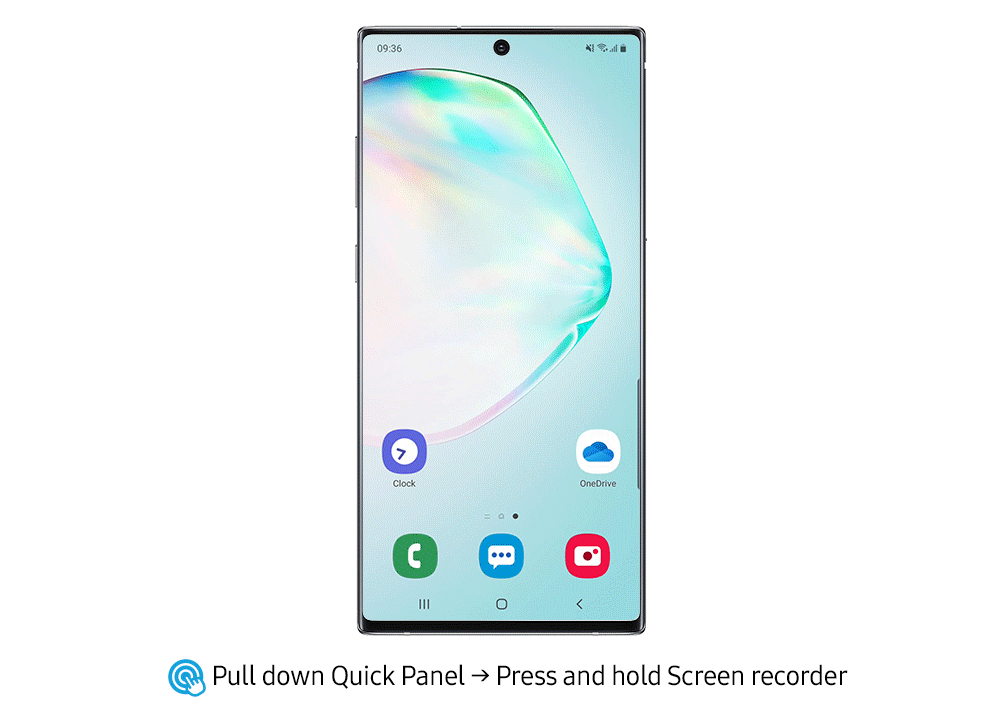
برای شروع ضبط صفحه در گلکسی نوت 10 کافی است که نوار دسترسی سریع یا Quick Panel را از بالای صفحه به پایین بکشید و روی آیکن ضبط صفحه ضربه بزنید .پس از شروع ضبط آیکن هایی را در گوشه بالایی صفحه خواهید دید که مربوط به حاشیه نویسی زنده با قلم S-Pen و فعال کردن قابلیت تصویر در تصویر با استفاده از دوربین جلو می باشد .
مطلب مرتبط » ویدیوی جعبه گشایی گلکسی نوت 10 پلاس به همراه بررسی از نزدیک
اگر می خواهید صدای خودتان را هم ضبط کنید می توانید روی آیکن Screen recorder در نوار دسترسی سریع ضربه بزنید و آن را نگه دارید تا به تنظیمات این ویژگی دسترسی داشته باشید .در این جا گزینه های مختلفی مانند ضبط نکردن صدا یا ضبط صدا و رسانه و ضبط صدا و رسانه و میکروفون را می توانید انتخاب کنید .در این تنظیمات همچنین می توانید مشخص کنید که دقیقا چه اندازه ای از تصویر را دوست دارید یا این که می خواهید ویدیو را با چه کیفیتی ضبط و ذخیره کنید .
5. اتصال به ویندوز
در گوشی های گلکسی Note 10 گزینه جدیدی با نام Link to Windows در نوار دسترسی سریع وجود دارد که به شما کمک می کند تا به راحتی و به صورت کارآمد تری گوشی خود را به کامپیوتر ویندوزی متصل کنید و صفحه نمایش گوشی را روی مانیتور خود آینه یا mirror کنید ، پیام ها را ارسال یا دریافت کنید و نوتیفیکیشن ها را مشاهده کنید .
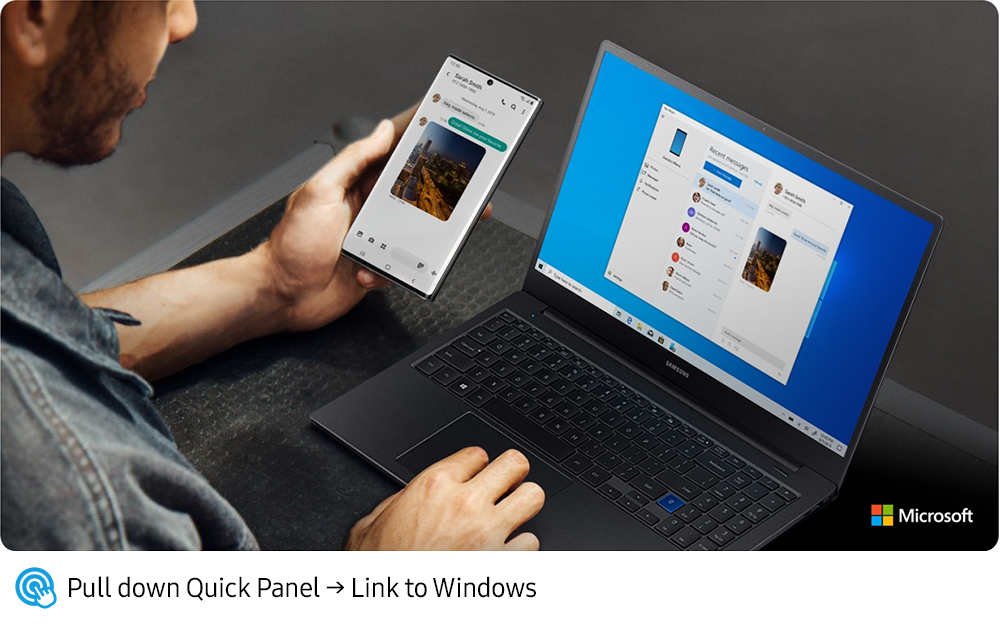
برای دسترسی به گزینه Link to Windows می توانید به راحتی نوار دسترسی سریع را به پایین بکشید و یا از قسمت تنظیمات و سپس Advanced features آن را پیدا کنید .زمانی که به حساب مایکروسافت خود وارد شوید، گلکسی نوت 10 به طور خودکار به کامپیوتر متصل خواهد شد .
6.سامسونگ DeX برای استفاده در حالت دسکتاپ
یکی دیگر از ویژگی ها و تنظیمات مهم گلکسی Note 10 مربوط به قابلیت DeX می باشد .حالا در این دو گوشی می توانید تنها به کمک یک کابل USB ساده با متصل کردن گوشی به کامپیوتر ویندوز یا مک خود از حالت دسکتاپ گوشی بر روی مانیتور خود بهره مند شوید .

شروع کار آسان می باشد و تنها باید به وب سایت Samsung DeX’ مراجعه کنید و این برنامه را برای رایانه خود دانلود و نصب کنید .سپس با اتصال گوشی به کامپیوتر به کمک کابل USB می توانید این برنامه را اجرا کنید.در این حالت می توانید به راحتی فایل ها را بین گوشی و کامپیوتر خود کپی و جا به جا کنید .همچنین زمانی این حالت را فعال کرده باشید همچنان می توانید از گوشی برای برقراری تماس یا دیگر کارها نیز استفاده کنید .
7.نمایش درصد باتری
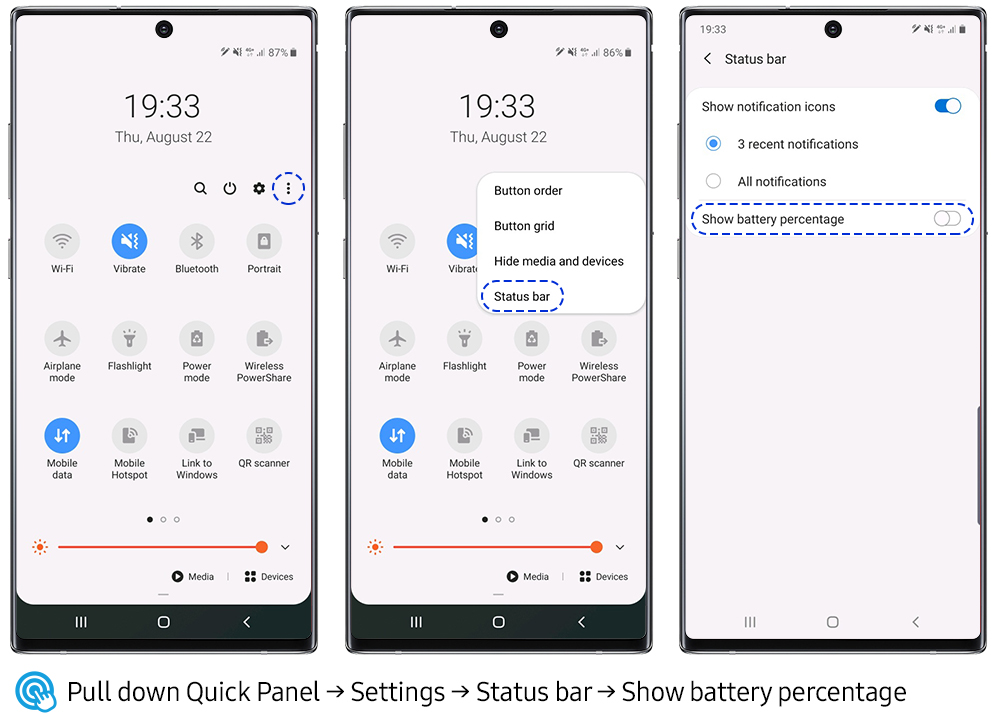
یکی از تنظیمات مهم گلکسی Note 10 که باید بلافاصله پس از راه اندازی گوشی انجام دهید ، این است که نمایش درصد باتری را فعال کنید .به صورت پیش فرض در گلکسی نوت 10 و دیگر گوشی های جدید سامسونگ ، تنها می توانید آیکن باتری را در بالای نمایشگر مشاهده کنید و برای این که در کنار آن درصد شارژ باقی مانده را ببینید باید در برنامه تنظیمات دستگاه به قسمت Notifications و سپس گزینه Status bar مراجعه کنید و گزینه Show battery percentage را فعال کنید .
8.فعال کردن Bixby Routines
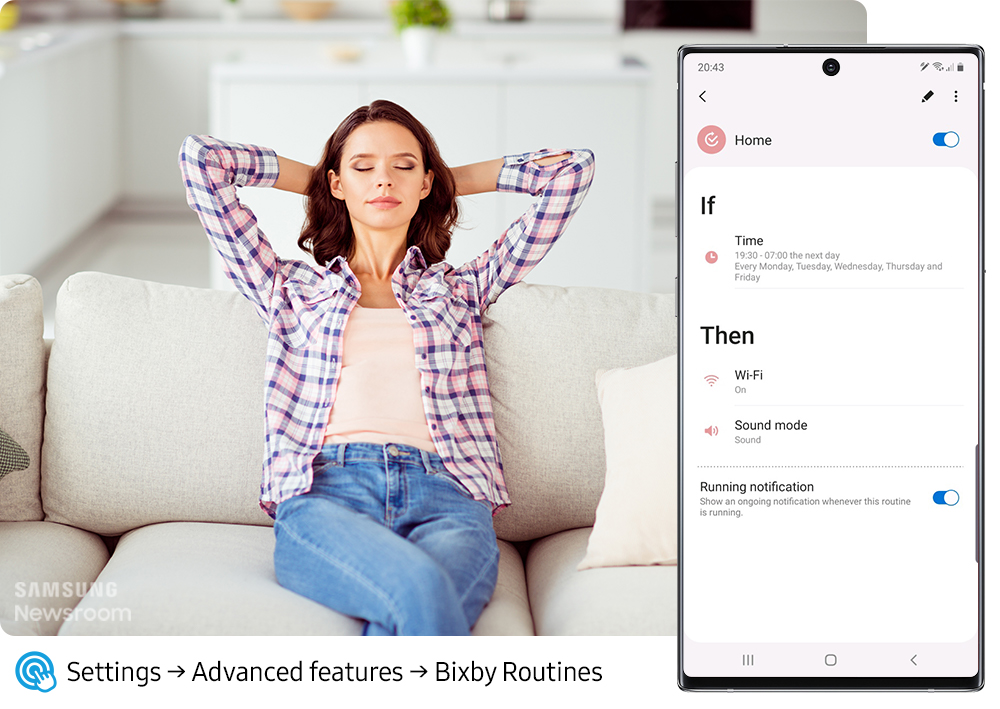
دستیار دیجیتال بیکسبی در گلکسی نوت 10 و دیگر گوشی های سامسونگ می تواند به کمک یادگیری ماشین ، عادات و رفتارهای روزانه شما را یاد بگیرد و سپس به صورت خودکار تنظیمات مورد نیاز شما در محیط خانه ، کار یا در خودروی شخصی به اجرا بگذارد . گلکسی نوت 10 به صورت پیش فرض دارای 14 برنامه برای Bixby Routines است و شما می توانید به سادگی موارد بیشتری به این تنظیمات اضافه کنید .
9.تنظیم مجدد حالت های دوربین
از آن جایی که سرعت در گرفتن عکس های شگفت انگیز مهم می باشد ، گلکسی Note 10 به شما این اجازه را می دهد تا ترتیب گزینه های مختلف در برنامه دوربین را به صورت دلخواه تغییر دهید تا گزینه ای که بیشترین استفاده را از آن می کنید را اول قرار دهید .به صورت پیش فرض دوربین در حالت Photo باز خواهد شد و شما می توانید ترتیب سایر گزینه ها در چپ و راست آن را تغییر دهید .
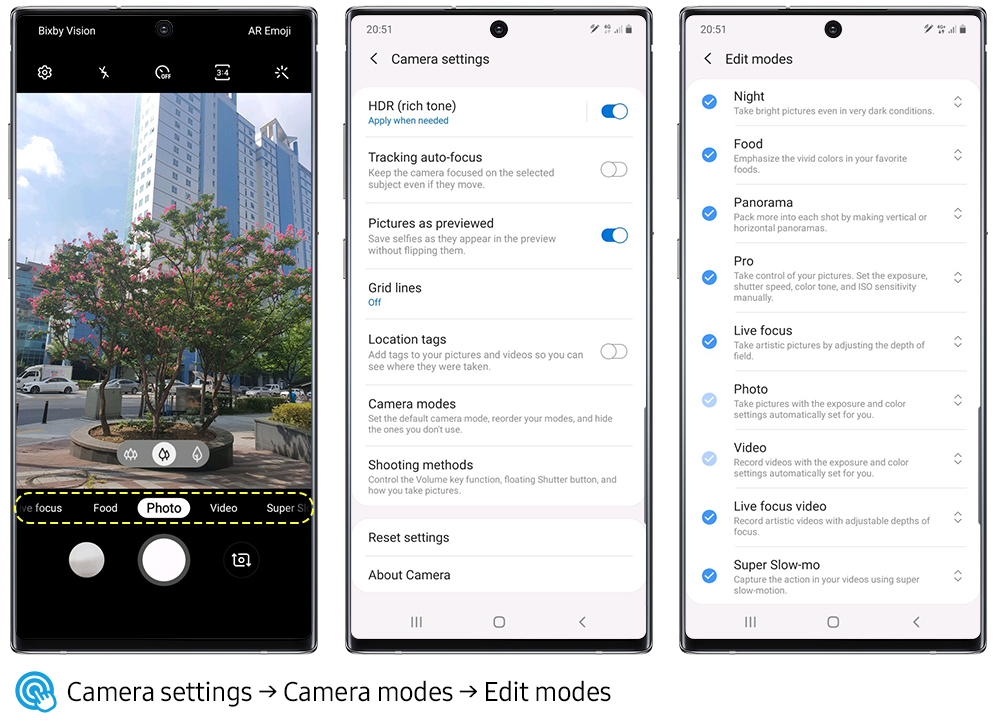
به عنوان مثال اگر دوست دارید از غذای خود عکس بگیرید می توانید حالت Food را بلافاصله بعد یا قبل Photo قرار دهید همچنین می توانید در قسمت Camera mode با فعال کردن گزینه Keep using last mode دوربین را در آخرین حالت استفاده شده راه اندازی کنید .
بیشتر بخوانید » قابلیت ها و ویژگی های مخفی در گوشی های گلکسی S10 که باید بدانید
10.دسترسی سریع به تنظیمات روشنایی
گاهی اوقات نیاز داریم تا سریعا نور صفحه را کم و زیاد کنی م و برای این منظور می توانید نوار لغزنده مربوط به روشنایی صفحه را از قسمت پایین نوار نوتیفیکیشن ها به بالای این پنل بیاورید تا سریع تر به آن دسترسی داشته باشید .
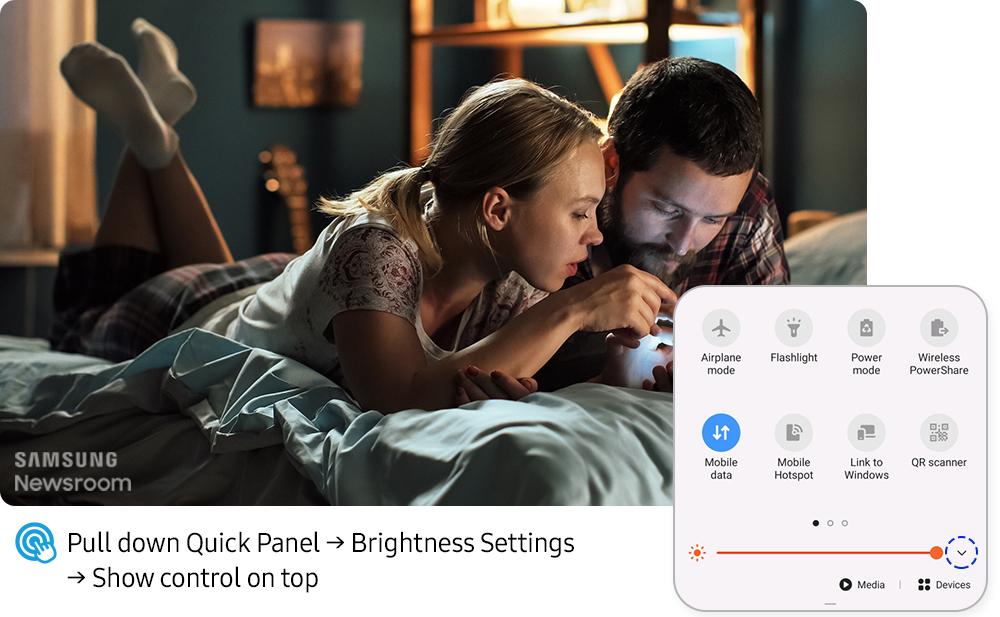
برای این کار به سادگی ابتدا نوار نوتیفیکیشن را از بالای صفحه به پایین بکشید و سپس روی فلش کوچک در سمت راست نوار روشنایی ضربه بزنید و سپس روی گزینه Show control on top ضربه بزنید .همچنین در تنظیمات روشنایی صفحه گزینه Adaptive brightness یا روشنایی تطبیقی را هم دارید که می توانید برای تنظیمات خودکار نور صفحه مطابق با تنظیمات دلخواه شما از آن استفاده کنید .
منبع samsung